统信UOS(UnionTech OS)的网络配置相对直观,可以通过图形界面或命令行来完成。以下分别介绍两种方式的网络配置方法:
一、图形界面配置网络
1. 有线网络配置
- 准备工作:确保路由已正确设置,并将网线两端分别插入电脑和路由器。
- 打开控制中心:依次点击“开始菜单”——“所有分类”——“系统管理”——“控制中心”。
- 进入有线网络设置界面:在控制中心窗口中,点击“网络”,然后选择“有线网络”。
- 开启有线网络连接:点击“有线网卡”,开启有线网络连接功能。
- 连接成功:当网络连接成功后,桌面上方将弹出“已连接有线连接”的提示信息。在有线网络设置界面,还可以进行通用、安全、IPv4、IPv6等信息的进一步设置,完成后单击“保存”。
2. 无线网络配置
- 打开控制中心:与有线网络配置相同,首先进入控制中心。
- 进入无线网络设置界面:在控制中心中,点击“网络”,然后选择“无线网络”。
- 开启无线网络连接:在该界面打开“无线网卡”,开启无线网络连接功能。
- 选择并连接网络:电脑会自动搜索并显示附近可用的无线网络,选择需要连接的无线网络。如果该网络是开放的,将自动连接到此网络;如果该网络是加密的,请根据提示输入密码,点击“连接”,然后系统将自动完成连接。
- 连接隐藏网络:如果需要连接到已隐藏的无线网络,可以点击“连接到隐藏网络”,在弹出的窗口中输入SSID(网络名称)和密码,然后点击“保存”。
二、命令行配置网络
对于更高级的用户或特定场景,统信UOS也支持通过命令行来配置网络。这通常涉及到编辑网络配置文件,如/etc/network/interfaces(在某些Linux发行版中)或统信UOS特有的配置方式。然而,由于统信UOS可能使用NetworkManager等现代网络管理工具,因此具体的命令行配置方法可能会有所不同。
以下是一些通用的命令行配置网络的步骤(注意,这些步骤可能需要根据统信UOS的实际版本和配置进行调整):
- 打开终端。
- 使用文本编辑器编辑网络配置文件。例如,如果统信UOS使用NetworkManager,则可能需要通过其命令行工具nmcli或图形界面工具nmtui来配置网络。
- 输入或修改IP地址、子网掩码、网关、DNS等信息。
- 保存配置文件并重启网络服务。
请注意,由于命令行配置网络涉及到对系统配置的直接修改,因此建议在进行任何更改之前备份相关文件,并确保了解每个命令的作用。
此外,统信UOS还提供了详细的官方文档和用户指南,用户可以在遇到问题时参考这些资源以获取更详细的帮助和指导。
推荐一本在统信UOS上Web应用开发的非常不错的书:《Flask Web 应用开发项目实战——基于 Python 和统信 UOS》及其配套计算机操作指南。《Flask Web 应用开发项目实战 基于 Python 和统信 UOS》作为一本深入介绍Flask框架与统信UOS操作系统结合应用的书籍,为开发者提供了丰富的理论知识与实践案例。然而,对于初学者而言,从源码下载到项目部署的全过程可能仍显得复杂且充满挑战。因此,《Flask Web 应用开发项目实战 基于 Python 和统信 UOS》配套计算机操作指南应运而生,旨在为读者提供一条清晰、顺畅的学习路径,确保每位读者都能顺利上手并成功运行Flask项目。
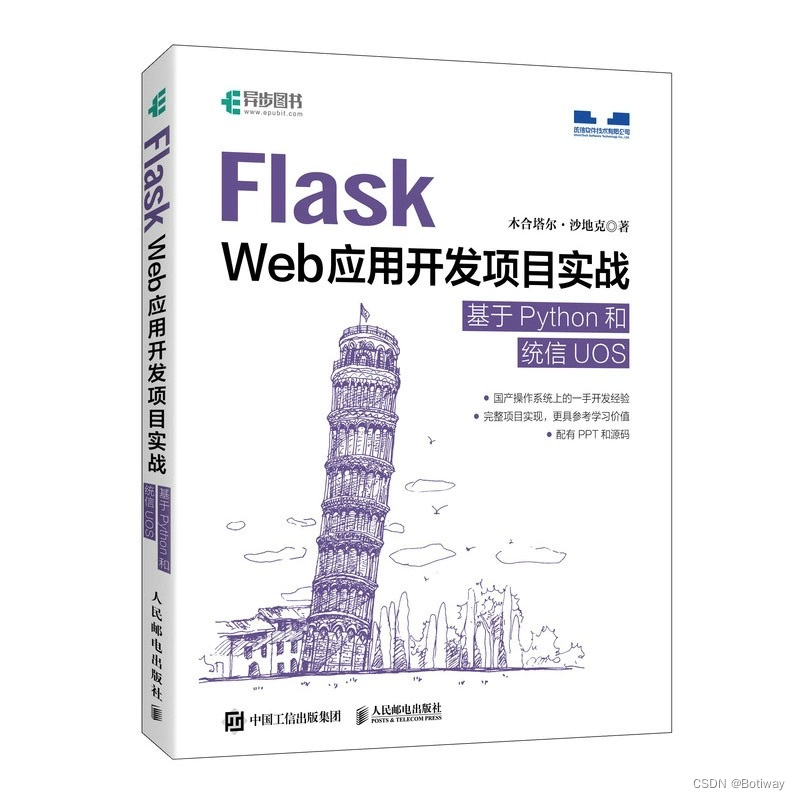

























 3625
3625

 被折叠的 条评论
为什么被折叠?
被折叠的 条评论
为什么被折叠?










